Instagram non condivide su Facebook? 5 modi per risolverlo!
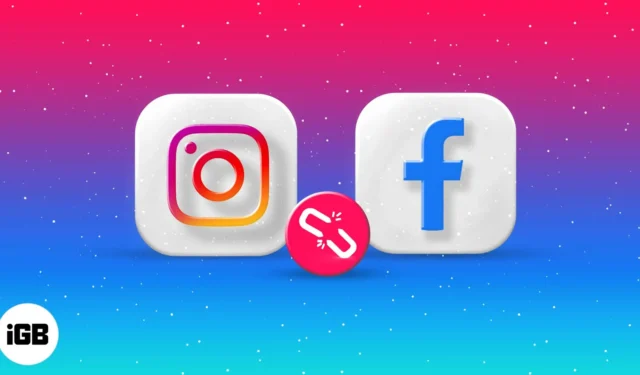
Il cross-posting ti rende estremamente facile pubblicare i tuoi post di Instagram su un account Facebook collegato. Mentre il cross-posting può essere un ottimo modo per risparmiare tempo e raggiungere un pubblico più ampio, molti utenti hanno segnalato problemi in cui questa funzione non funziona per loro sui loro iPhone.
Se anche tu hai riscontrato un problema simile, sei nel posto giusto. Di seguito, ho elencato cinque correzioni che possono aiutare a correggere Instagram che non condivide su Facebook sul tuo iPhone. Quindi, tuffiamoci!
- Assicurati che i tuoi account Instagram e Facebook siano collegati
- Modifica le preferenze di condivisione di Instagram nel Meta Account Center
- Ricollega il tuo account Facebook a Instagram
- Accedi nuovamente al tuo account Instagram e Facebook
- Cambia la password del tuo account Facebook
1. Assicurati che i tuoi account Instagram e Facebook siano collegati
Uno dei prerequisiti per condividere il tuo post Instagram su Facebook è avere entrambi gli account collegati insieme. Pertanto, devi assicurarti che entrambi gli account siano collegati correttamente prima di condividere qualsiasi cosa.
- Avvia Instagram sul tuo iPhone → Tocca la tua immagine del profilo in basso a destra.
- Seleziona il menu dell’hamburger in alto a destra.
- Tocca Impostazioni e privacy .
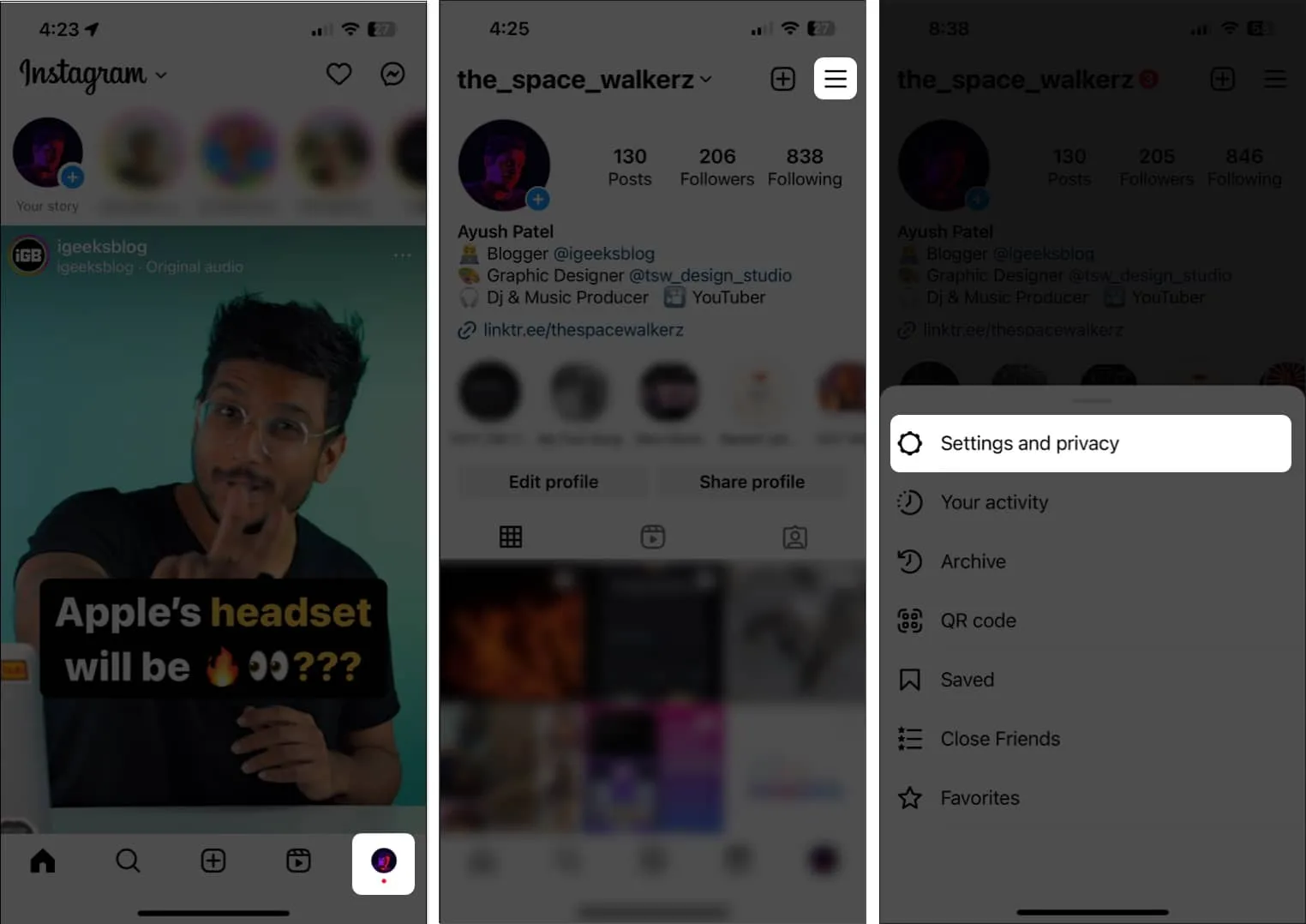
- Passare a Centro account → Esperienze connesse → Condivisione tra profili .
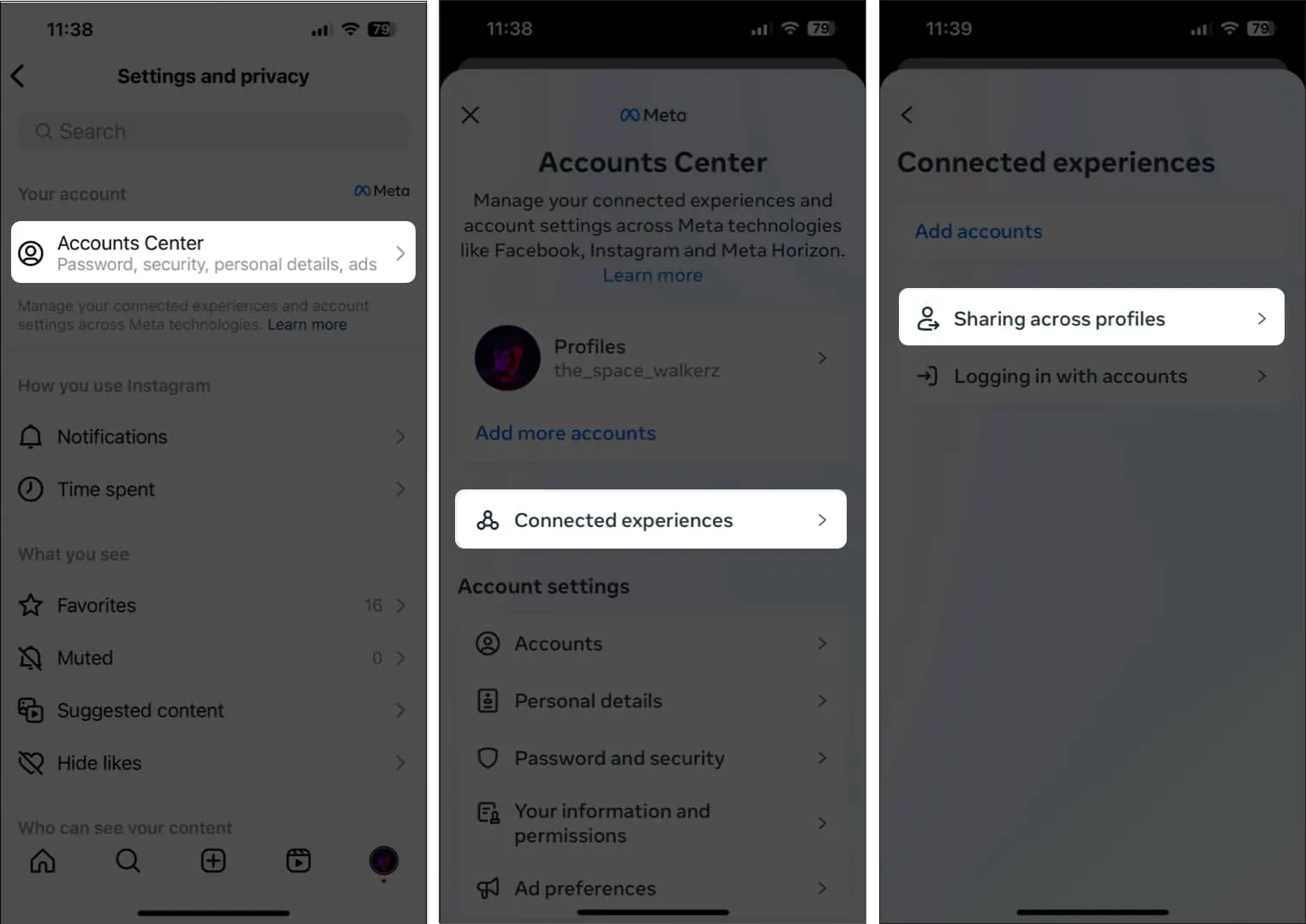
- Controlla se il tuo account Facebook è elencato nella pagina. In caso contrario, vai al passaggio successivo.
- Tocca Aggiungi account e seleziona Aggiungi account Facebook .
- Inserisci le credenziali del tuo account Facebook e tocca Continua .
Non dovrai inserire nulla se hai installato Facebook.
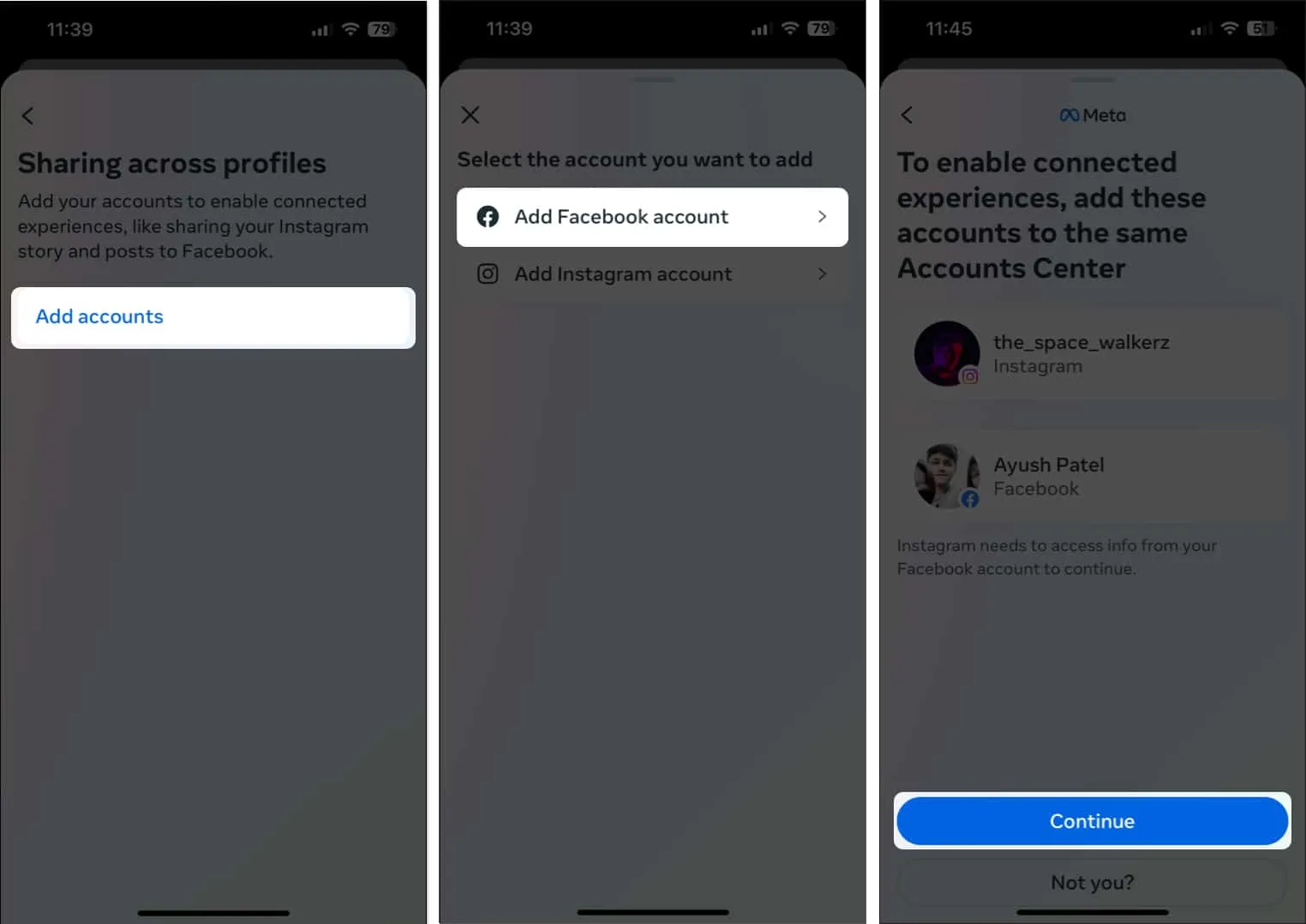
2. Modifica le preferenze di condivisione di Instagram nel Meta Account Center
Dopo aver collegato il tuo account Instagram a Facebook, devi selezionare quali contenuti desideri condividere sul tuo account Facebook o su una pagina collegata al tuo account Facebook.
Se non lo hai fatto, segui i passaggi seguenti per modificare le preferenze di condivisione di Instagram nel Meta Accounts Center.
- In Instagram , tocca la tua immagine del profilo in basso a destra.
- Seleziona il menu dell’hamburger → tocca Impostazioni e privacy .
- Passare a Centro account → Esperienze connesse → Condivisione tra profili .
- Tocca e seleziona il tuo nome utente Instagram .
- Sotto Condividi su, seleziona il tuo profilo Facebook principale anziché le pagine ad esso collegate.
- Sotto l’etichetta Condividi automaticamente, attiva La tua storia su Instagram , I tuoi post su Instagram e I tuoi rulli su Instagram .
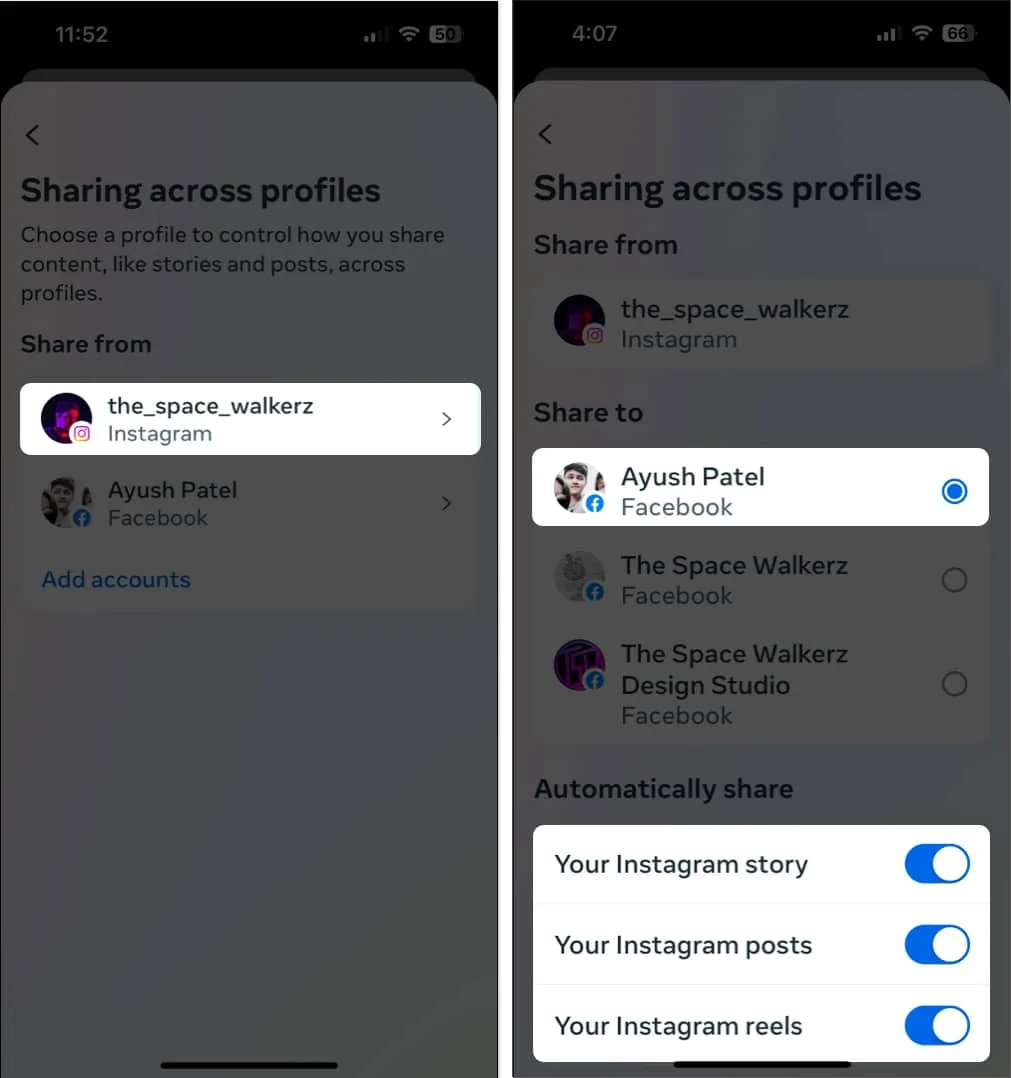
3. Ricollega il tuo account Facebook a Instagram
Spesso anomalie o bug all’interno di Facebook e Instagram possono impedire il funzionamento del cross-posting come previsto. Se desideri eliminare gradualmente la possibilità che questo sia il problema, devi ricollegare il tuo account Facebook al tuo account Instagram, come dettagliato nei passaggi elencati di seguito.
- In Instagram , tocca la tua immagine del profilo.
- Seleziona il menu dell’hamburger → tocca Impostazioni e privacy .
- Passare a Account Center → Account .
- Tocca il pulsante Rimuovi accanto al tuo profilo Facebook.
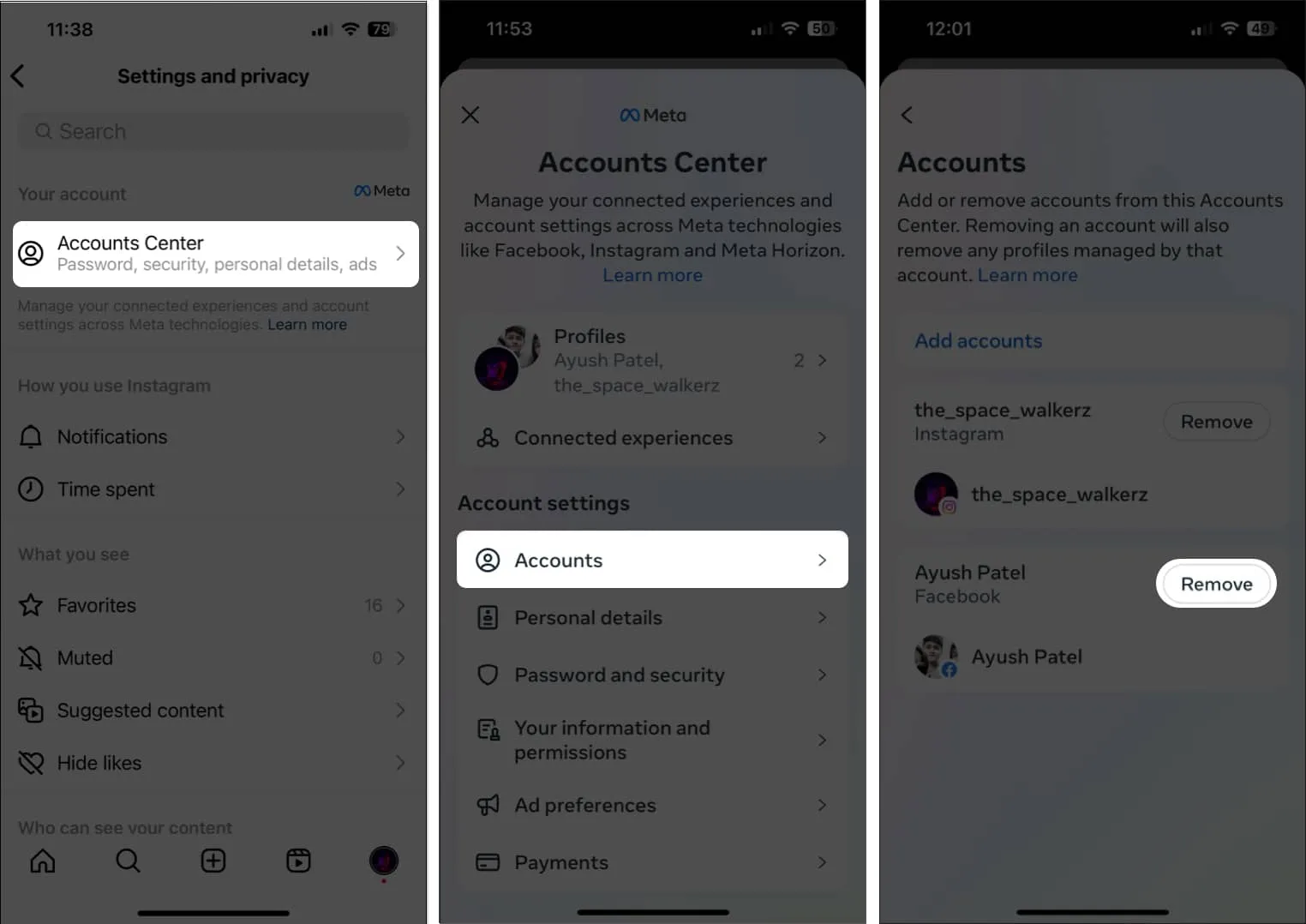
- Nella pagina di conferma, tocca Rimuovi account .
- Quindi, tocca Continua → Scegli Rimuovi <Il tuo nome Facebook>.
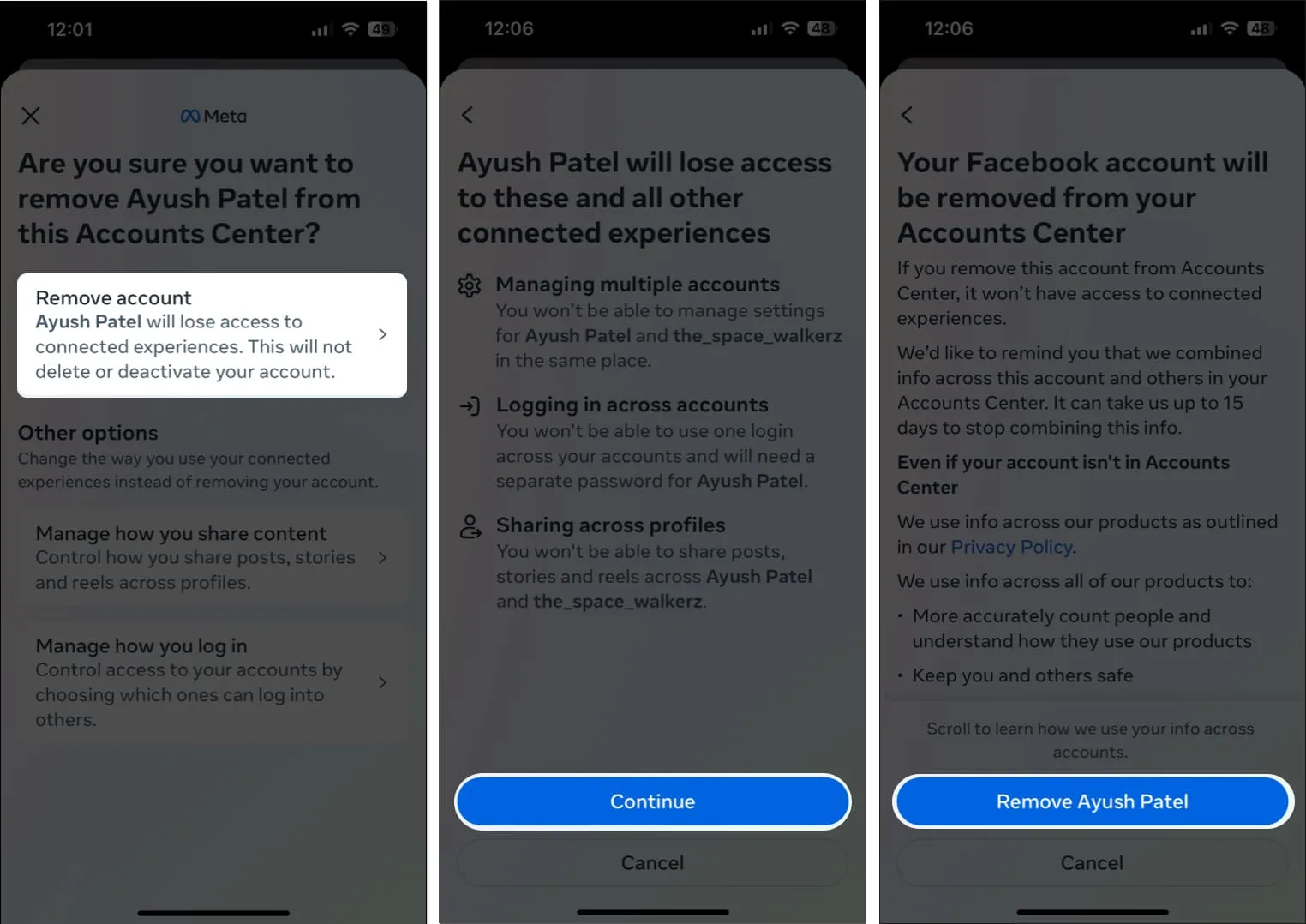
- Ora, segui i passaggi elencati nella prima soluzione per collegare il tuo account Facebook a Instagram .
4. Accedi nuovamente al tuo account Instagram e Facebook
Se i metodi precedenti non hanno aiutato a risolvere il tuo problema, puoi provare a disconnetterti e ad accedere ai tuoi account Instagram e Facebook per vedere se questo risolve il problema. Ecco i passaggi su come puoi farlo:
- Avvia Instagram e tocca la tua immagine del profilo in basso a destra.
- Seleziona il menu dell’hamburger → tocca Impostazioni e privacy .
- Scorri verso il basso e tocca Esci .
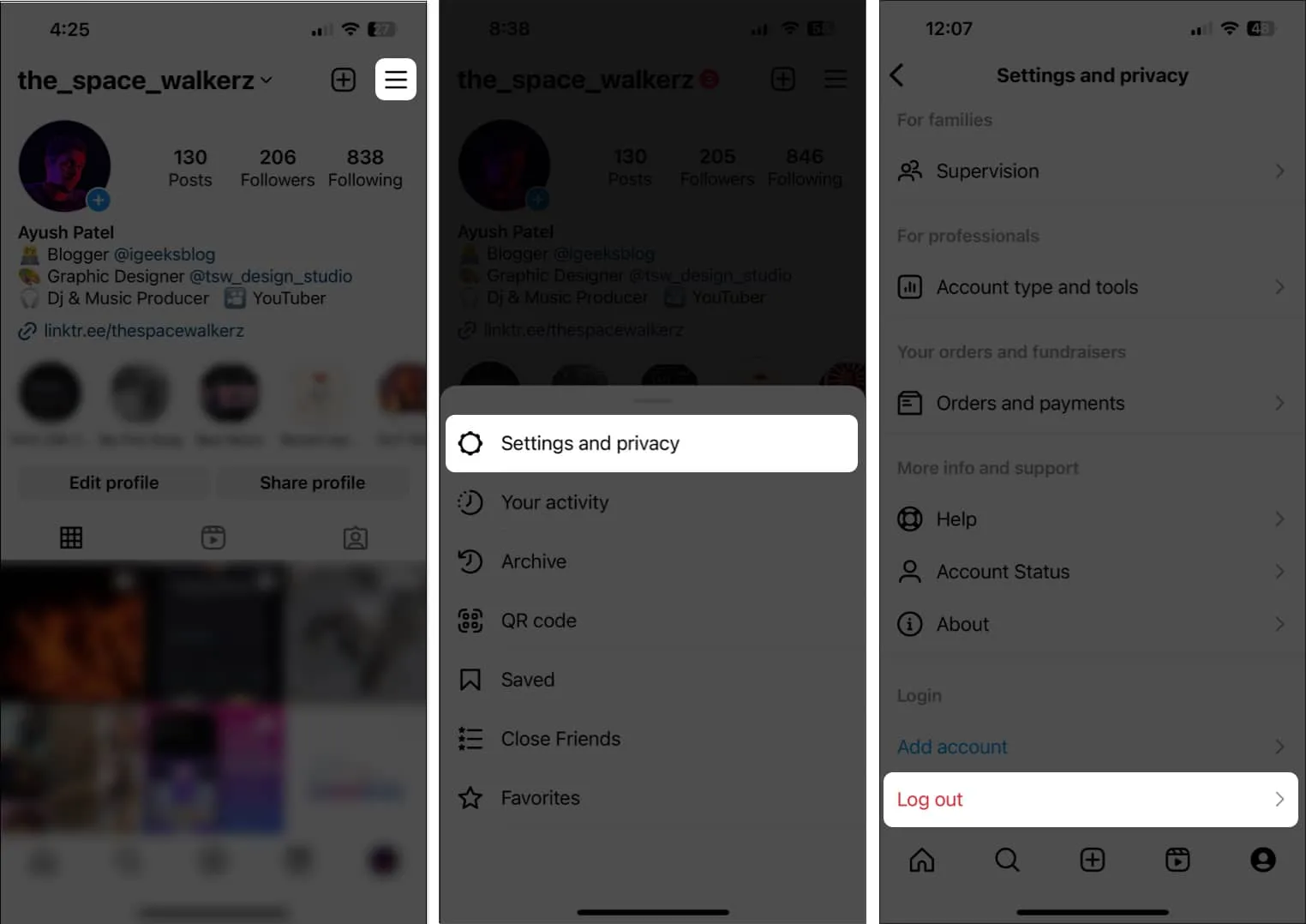
- Ora avvia Facebook e tocca la tua immagine del profilo in basso a destra.
- Scorri verso il basso e tocca Esci .
Potrebbe essere visualizzato un messaggio per salvare le informazioni di accesso. Tocca Non ora se ricordi le tue credenziali. - Seleziona Disconnetti per confermare la tua scelta.
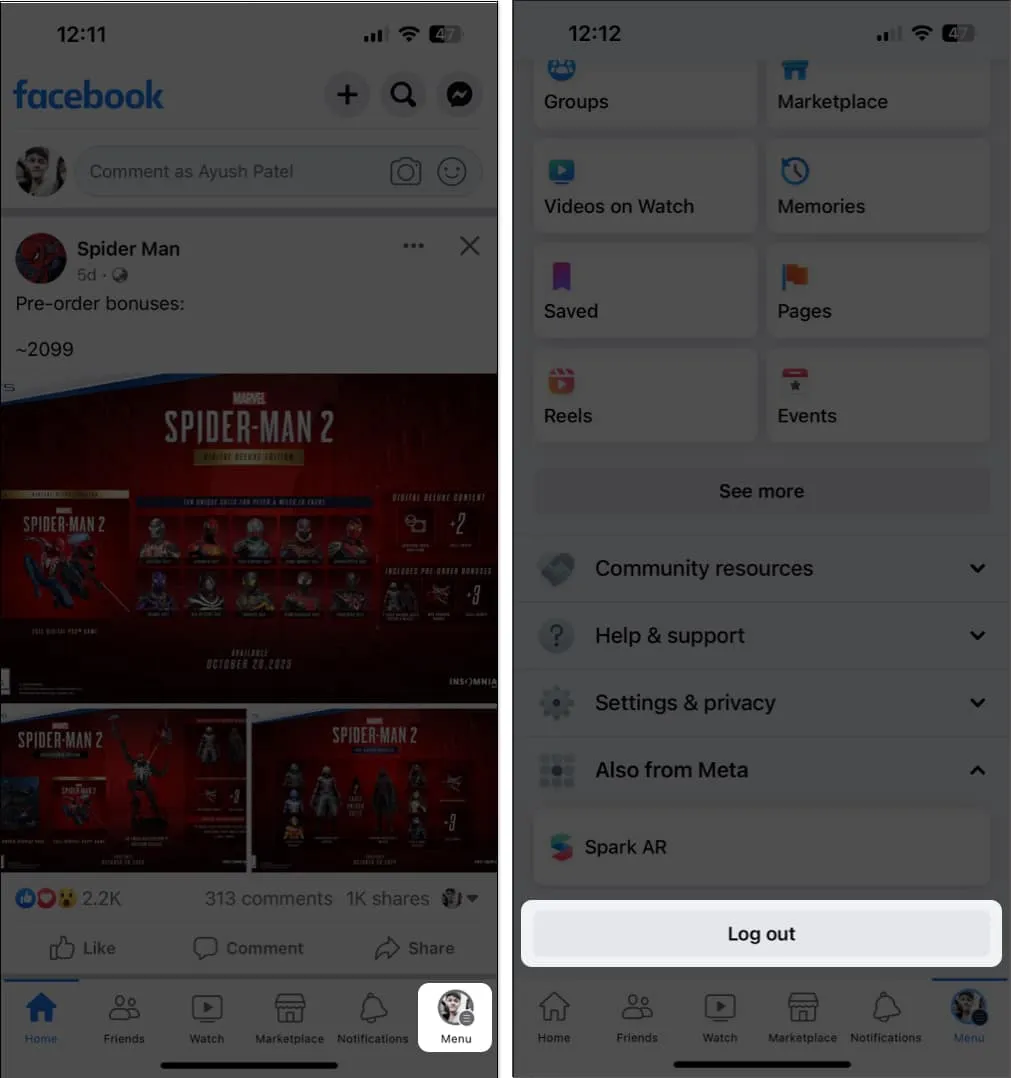
- Inserisci le tue credenziali e tocca Accedi per accedere ai tuoi account Facebook e Instagram.
5. Cambia la password del tuo account Facebook
Se non hai cambiato la password del tuo account Facebook per un po’ di tempo, sarebbe una buona idea farlo ora.
Oltre a migliorare la sicurezza del tuo account, questa operazione ti consentirà di disconnetterti da tutte le sessioni di Facebook in esecuzione su altri dispositivi in modo da poter ricominciare da capo eliminando eventuali anomalie che potrebbero impedirti di condividere il tuo post di Instagram su Facebook.
- Apri Facebook e tocca la tua immagine del profilo in basso a destra.
- Tocca l’ icona Impostazioni (icona a forma di ingranaggio) nell’angolo in alto a destra → Visualizza altro nel Centro account.
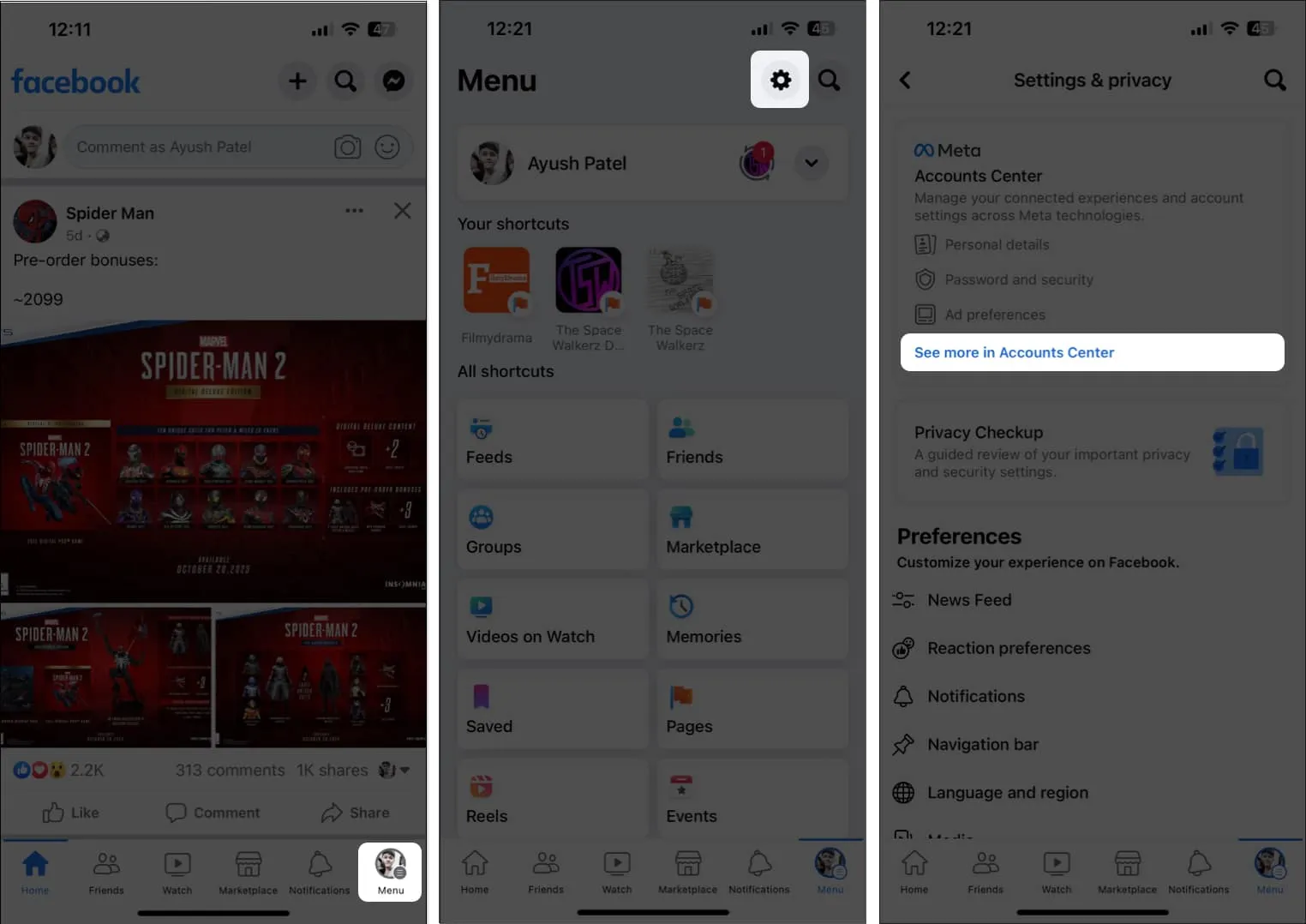
- Ora tocca Password e sicurezza → Cambia password .
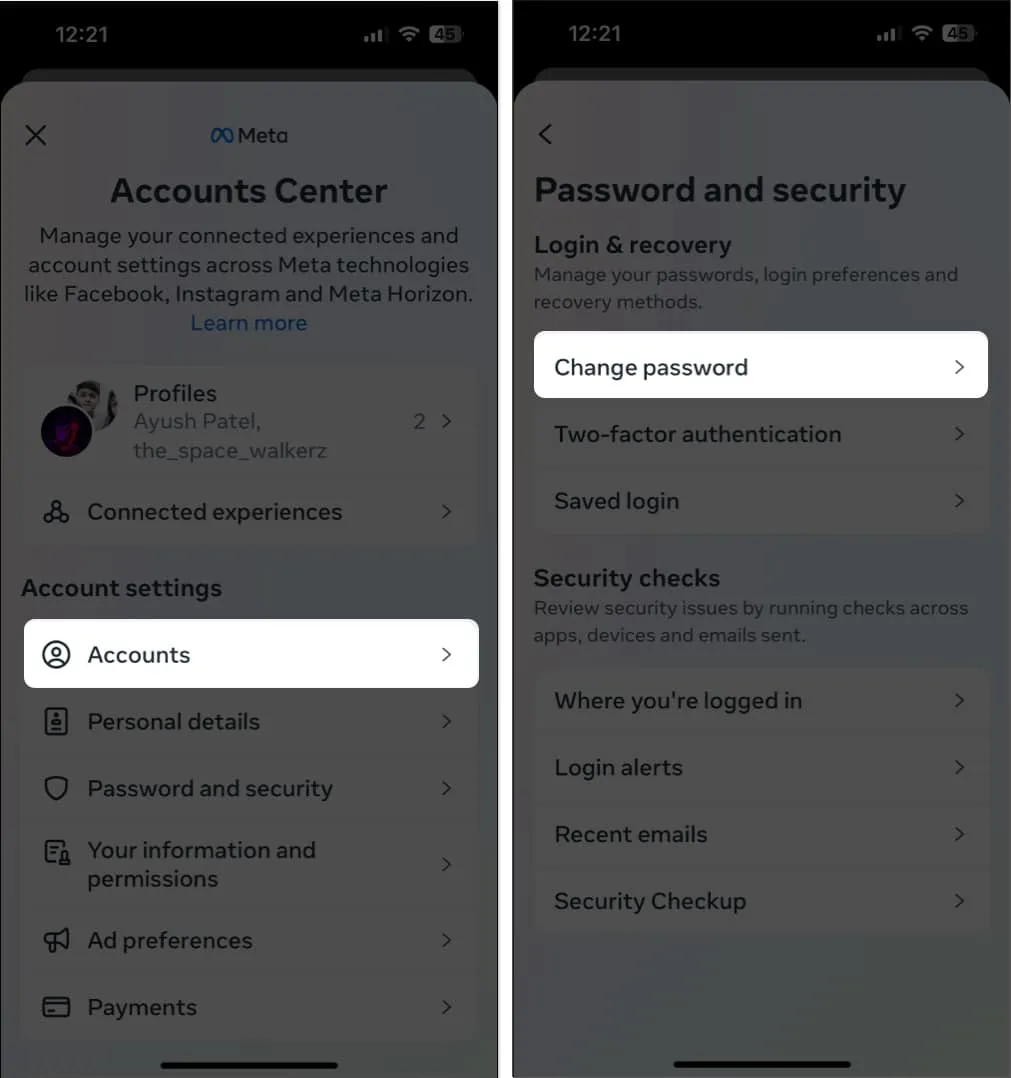
- Seleziona il tuo profilo Facebook e digita la tua password attuale e quella nuova . Quindi, tocca Cambia password .
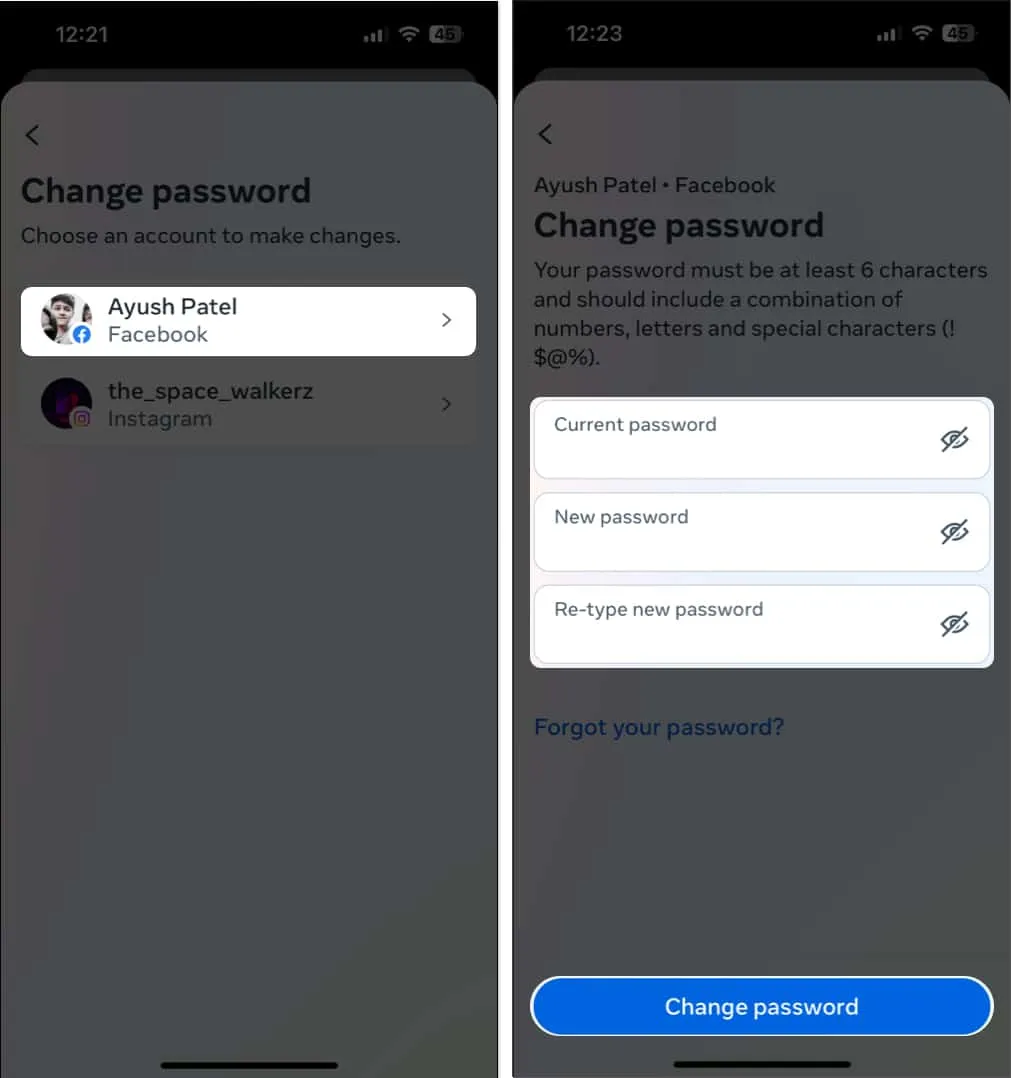
Avvolgendo…
Condividere i tuoi post di Instagram sul tuo account Facebook può farti risparmiare molto tempo, permettendoti di condividere automaticamente i tuoi contenuti su due diverse piattaforme contemporaneamente. Tuttavia, se non riesci a condividere i tuoi post di Instagram su Facebook sul tuo account, i metodi sopra elencati dovrebbero aiutarti facilmente a risolvere e risolvere il problema in pochissimo tempo.



Lascia un commento